15 เว็บไซต์ที่ดีที่สุดในการดาวน์โหลดคำบรรยายสำหรับภาพยนตร์ได้อย่างง่ายดาย
May 07, 2024• Proven solutions
ในขณะที่โลกกำลังผสานวัฒนธรรมเข้าด้วยกัน เมื่อคุณไม่สามารถเข้าใจภาษาได้ สิ่งหนึ่งที่ช่วยให้คุณเพลิดเพลินกับวิดีโอได้ก็คือ คำบรรยาย
นอกเหนือจากข้อดีทั้งหมดนี้แล้ว คุณยังสามารถเข้าใจภาพยนตร์ได้ดีขึ้นพร้อมคำบรรยายหาก เสียงรบกวนรอบข้างดังเกินไป หรือนักแสดงบางคนมีสำเนียง
คำถามคือเราจะหาคำบรรยายได้ง่ายจากที่ใด หรือแม้แต่ ดาวน์โหลดคำบรรยาย Game of Thrones ยอดนิยม เนื่องจากเราทุกคนรู้ถึงคุณประโยชน์
สิ่งที่ดีคือวันนี้ เราได้รวบรวมตัวเลือกที่น่าทึ่งเพื่อให้คุณดาวน์โหลดคำบรรยาย และเพลิดเพลินกับการเรียนรู้ภาษาใหม่ หรือเพลิดเพลินกับวิดีโอสำหรับภาษาที่ไม่ใช่เจ้าของภาษาหรือไม่ใช่ภาษาอังกฤษ
เราอยากให้คุณอ่านต่อเพื่อสำรวจรายการ เว็บไซต์เพื่อดาวน์โหลดคำบรรยาย 15 รายการที่เรารวบรวมไว้ที่นี่
- ส่วนที่ 1: 15 เว็บไซต์ที่ดีที่สุดในการดาวน์โหลดคำบรรยายภาษาอังกฤษสำหรับภาพยนตร์
- ส่วนที่ 2: วิธีเพิ่มคำบรรยายลงในวิดีโอโดยอัตโนมัติ
- ส่วนที่ 3: คำถามที่พบบ่อยเกี่ยวกับคำบรรยาย
ส่วนที่ 1: 15 เว็บไซต์ที่ดีที่สุดในการดาวน์โหลดคำบรรยายสำหรับภาพยนตร์
ด้านล่างนี้คือ 15 เว็บไซต์ที่ดีที่สุดในการดาวน์โหลดคำบรรยาย ตรวจสอบเลย!
- YIFY subtitles
- Subscene
- Movie Subtitles
- Open Subtitles
- Subtitle Seeker
- Addic7ed
- Subtitles สำหรับ Divx และ DVD Movies
- M4UFREE
- Isubtitles
- English-Subtitles
- Subdivx
- SubsMax
- Digital-Digest
- SRT Subtitle
- Subtitles HR
1 YIFY subtitles
ข้อดี: ผู้ใช้งานอัปโหลดคำบรรยายทั้งหมด ดังนั้น จึงมีภาษาต่างๆ ให้เลือก คุณยังสามารถสตรีมภาพยนตร์ไปยัง Netflix ได้อีกด้วย
ข้อเสีย: ภาพยนตร์ชนกลุ่มน้อยบางเรื่องไม่มีคำบรรยายภาษาอังกฤษ
'คำบรรยาย YIFY' มีภาพยนตร์หลากหลายภาษา ไซต์มาพร้อมกับอินเทอร์เฟซที่ดีที่ทำให้การเลือกภาพยนตร์ที่คุณต้องการเป็นเรื่องง่าย ขณะดาวน์โหลดอินเทอร์เฟซจะนำคุณไปยังหน้า PDF ซึ่งค่อนข้างยุ่งยากเล็กน้อย
ฟีเจอร์
- ประกอบด้วยภาพยนตร์ที่ชอบมากที่สุด ภาพยนตร์คลาสสิก ภาพยนตร์ล่าสุด ภาพยนตร์ที่เพิ่มล่าสุด และภาพยนตร์ยอดนิยมในส่วนต่างๆ
- เป็นเว็บไซต์แบบเปิด และง่ายต่อการสำรวจหน้าต่างๆ
- คุณสามารถเลือกภาพยนตร์ตามประเภทได้
- เมื่อคุณเปิดภาพยนตร์ใดๆ คุณจะได้รับตัวเลือกในการดูปี และเรตติ้งด้วย
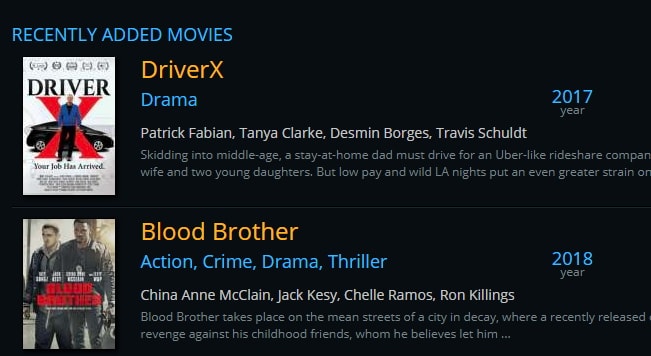
อ่านเพิ่มเติม: จะดาวน์โหลด และเพิ่มคำบรรยาย YIFY ลงในวิดีโอโดยไม่ต้องใช้งานซอฟต์แวร์ใดๆ ได้อย่างไร?
2. Subscene
ข้อดี: รองรับการดาวน์โหลดสำหรับผู้บกพร่องทางการได้ยิน ซึ่งเหมาะสำหรับคนบางกลุ่ม
ข้อเสีย: สไตล์ UI แบบเก่าค่อนข้างผิดหวังเล็กน้อย และคุณไม่สามารถอัปโหลดได้
เว็บไซต์นี้มีคำบรรยายมากมายสำหรับภาพยนตร์เรื่องโปรดของคุณ มีอินเทอร์เฟซที่เรียบง่าย และล้าสมัย คุณสามารถดาวน์โหลดคำบรรยายภาพยนตร์ต่างๆ เช่น ซีรีส์ Harry Potter นอกจากนี้ ยังมีโฆษณาที่ด้านบนของหน้า
ฟีเจอร์
- คุณมีตัวเลือกในการแก้ไขตัวกรองคำบรรยายบนเพจ
- ภาพยนตร์ ละครโทรทัศน์ และมิวสิควิดีโอมีอยู่ในหน้านี้ด้วย
- หน้านี้ยังแสดงจำนวนการดาวน์โหลดทั้งหมดสำหรับคำบรรยายภาพยนตร์ดังกล่าวด้วย
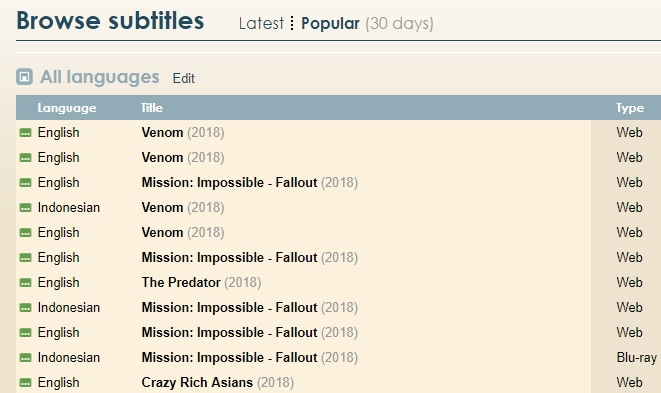
3. Movie Subtitles
ข้อดี: รองรับ 13 ภาษา คุณยังสามารถค้นหาภาพยนตร์ล่าสุด และยอดนิยมได้อีกด้วย
ข้อเสีย: คุณสามารถค้นหารูปแบบคำบรรยายได้เพียงรูปแบบเดียวสำหรับภาพยนตร์ คุณต้องแปลงมันหากต้องการใช้งานรูปแบบเพิ่มเติม
ไซต์นี้มีคำบรรยายภาพยนตร์เท่านั้น โฆษณาค่อนข้างน่ารำคาญ และทำให้เสียสมาธิจากเนื้อหาของหน้า หากต้องการรับชมภาพยนตร์ DivX/XviD พร้อมคำบรรยายบน Windows Media Player คุณจะต้องติดตั้งตัวกรองชื่อ DirectVobSub เนื่องจากไฟล์ถูกซิปด้วย WinZip คุณจึงต้องแตกไฟล์หลังจากดาวน์โหลด
ฟีเจอร์
- คำบรรยายสามารถพบได้ในหลายภาษา
- จัดเรียงคำบรรยายที่ใช้งานมากที่สุด ภาพยนตร์ล่าสุด และภาพยนตร์ยอดนิยมอย่างจัดหมวดหมู่
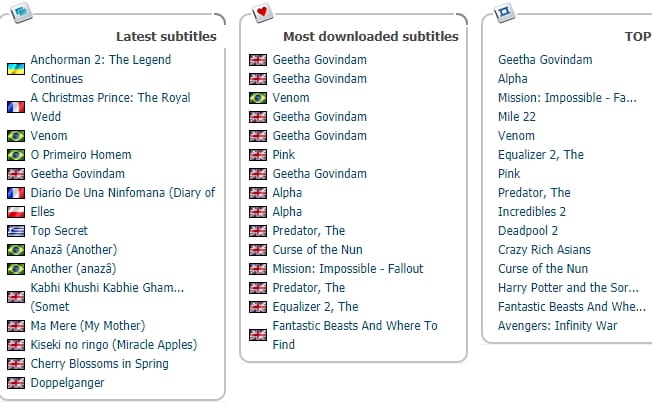
4. Open Subtitles
ข้อดี: เว็บไซต์นี้มีภาษาให้เลือกมากกว่า 20 ภาษา คุณยังสามารถอัปโหลดคำบรรยายได้ และฟอรัมนี้มีผู้ใช้งานจำนวนมาก
ข้อเสีย: คุณต้องเป็น VIP เพื่อลบโฆษณาบนเว็บไซต์
เว็บไซต์นี้มีมากกว่าคำบรรยายภาพยนตร์ และช่วยให้คุณสามารถอัปโหลดคำบรรยายลงไปได้ มีคำบรรยายเกือบ 4,700,000 รายการให้คุณเลือกดู
หน้านั้นมีโฆษณาที่น่ารำคาญ และการคลิกหรือการเลื่อนส่วนใหญ่จะเปิดหน้า Landing Page หรือหน้าโฆษณาอื่น อย่างไรก็ตาม การกำจัดโฆษณาสามารถทำได้เฉพาะเมื่อคุณสมัครสมาชิกบัญชี VIP เท่านั้น
ฟีเจอร์
- นอกจากนี้ ยังมีโปรแกรมเล่นฝังอยู่ในหน้าเว็บที่คุณสามารถเข้าถึงได้
- คุณสามารถชมภาพยนตร์จากเว็บไซต์ทอร์เรนต์ และประหยัดเวลา
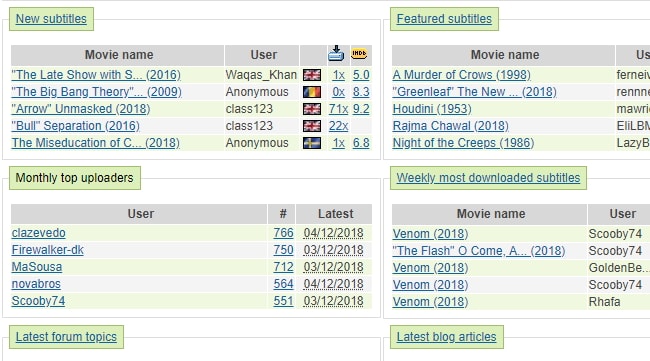
5. Subtitle Seeker
ข้อดี: คำบรรยายแบ่งออกเป็น 2 ส่วน: ภาพยนตร์ และซีรีส์
ข้อเสีย: โฆษณาสร้างความรำคาญโดยเฉพาะในหน้าดาวน์โหลด ลิงก์ดาวน์โหลดจริงอยู่ที่ด้านล่าง
Subtitle Seeker นำเสนอเฉพาะคำบรรยายภาษาอังกฤษในรูปแบบ srt เพื่อให้เว็บไซต์นี้สามารถตอบสนองความต้องการส่วนใหญ่ของคุณได้หากคุณกำลังมองหาคำบรรยายภาษาอังกฤษ ไม่มีการจัดเรียงตัวอักษรสำหรับคำบรรยายทั้งหมด แต่คุณสามารถค้นหาเพื่อให้ได้ผลลัพธ์
ฟีเจอร์
- แหล่งข้อมูลคำบรรยายมากมายเกี่ยวกับซีรีส์ Game of Thrones
- ผู้ใช้งานสามารถใช้คุณภาพ srt ได้หลากหลายตั้งแต่ 480p ไปจนถึง BluRay
- ขั้นตอนโดยละเอียดแสดงอยู่ในหน้าภาพยนตร์ทุกหน้า
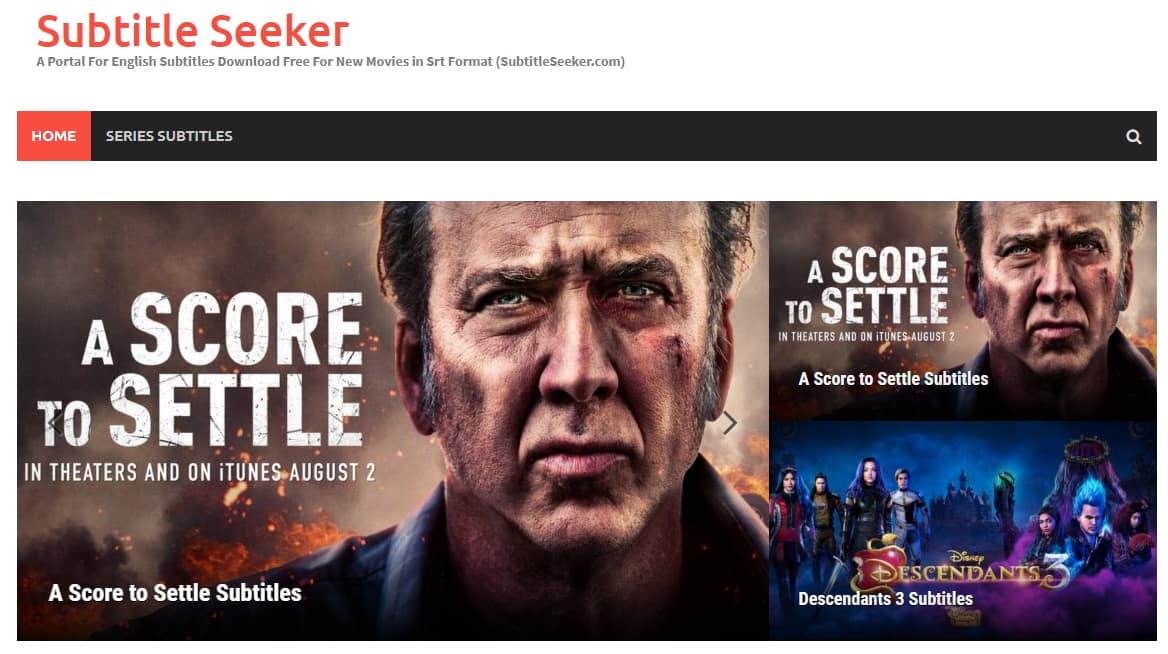
6. Addic7ed
ข้อดี: คุณสามารถดู และแก้ไขคำบรรยายได้หลังจากที่คุณลงทะเบียนบนเว็บไซต์นี้
ข้อเสีย: การออกแบบ UI ที่ล้าสมัยพร้อมรายการคำบรรยายที่ใกล้ชิด
นี่เป็นอีกเว็บไซต์หนึ่งที่ให้บริการตามวัตถุประสงค์ของคุณ ด้วย Addic7ed คุณสามารถใช้งานคำบรรยายสำหรับรายการทีวี และภาพยนตร์ได้ เว็บไซต์มีตัวเลือกในการลงทะเบียน แต่คุณสามารถดาวน์โหลดคำบรรยายได้โดยไม่ต้องลงทะเบียนก็ตาม คุณต้องเลื่อนลงเพื่อดูรายการ
ฟีเจอร์
- มีหมวดหมู่หลากหลายตั้งแต่รุ่นเก่าไปจนถึงเวอร์ชันใหม่ล่าสุด
- เว็บไซต์ยังมีตัวเลือกในการแสดงให้คุณเห็นว่า ภาพยนตร์หรือรายการไหนกำลังถูกแปล และแปลเสร็จแล้ว
- ไฟล์ใดที่ถูกดาวน์โหลดในวันนี้ซึ่งเป็นไฟล์ที่อัปโหลดสูงสุด และล่าสุดจะแสดงบนเพจด้วย

7. Subtitles สำหรับ Divx และ DVD Movies
ข้อดี: มีจุดมุ่งหมายเพื่อสร้างชุมชนภาพยนตร์ DivX ดังนั้น จึงเป็นสถานที่ที่ดีที่สุดในการค้นหาคำบรรยาย Divx
ข้อเสีย: การออกแบบไม่เป็นมิตรต่อผู้ใช้งานเนื่องจากภาพยนตร์ไม่ได้จัดหมวดหมู่ตามธีม
หากต้องการชมภาพยนตร์ คุณต้องติดตั้ง DirectVobSub เว็บไซต์ดูค่อนข้างสับสน เนื่องจากคุณไม่สามารถค้นหาส่วนย่อยใดๆ ได้ตั้งแต่แรกเห็น นอกจากนี้ เว็บไซต์นี้ยังมีความหมายของคำบรรยายอีกด้วย
ฟีเจอร์
- คุณสามารถแตะที่ตัวอักษรที่ให้ไว้ด้านบนเพื่อค้นหาคำบรรยายตามความต้องการของคุณ
- เนื่องจากอัตราเฟรม และ การตัดความยาวของภาพยนตร์ Divx แตกต่างกัน คุณจึงอาจต้องปรับเปลี่ยนตามความต้องการ
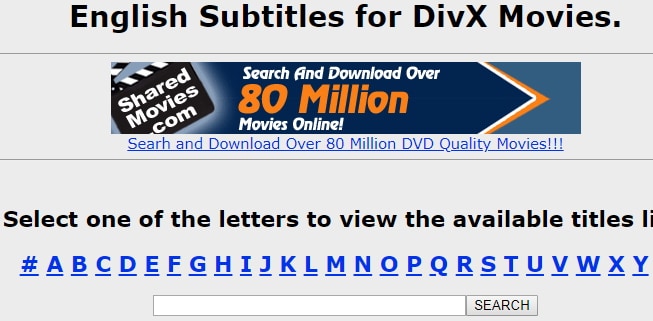
8. M4UFREE
ข้อดี: ธีมหลากหลายให้เลือกตั้งแต่การ์ตูนไปจนถึงรายการทีวี
ข้อเสีย: มีลิงก์ที่ทำให้เข้าใจผิดเมื่อคุณคลิกปุ่มเล่น
ไซต์นี้มีอินเทอร์เฟซที่น่าดึงดูด และเรียบร้อยให้เลือกภาพยนตร์ การผ่อนผันที่น่ายินดีคือ ไม่มีโฆษณาที่น่ารำคาญตรงนั้น ที่แถบด้านบนของหน้า คุณจะพบวิธีการจัดเรียงภาพยนตร์
ฟีเจอร์
- คุณสามารถค้นหาคำบรรยายทั้งภาพยนตร์ และซีรีย์ทีวีได้ที่นี่
- คุณสามารถดูคำบรรยายที่เพิ่มล่าสุดของภาพยนตร์ซึ่งแสดงอยู่ที่ตำแหน่งบนสุดของหน้า
- มีแท็ก ประเภท ประเทศ แท็กเพื่อจัดเรียงภาพยนตร์ และละครโทรทัศน์บนเว็บไซต์
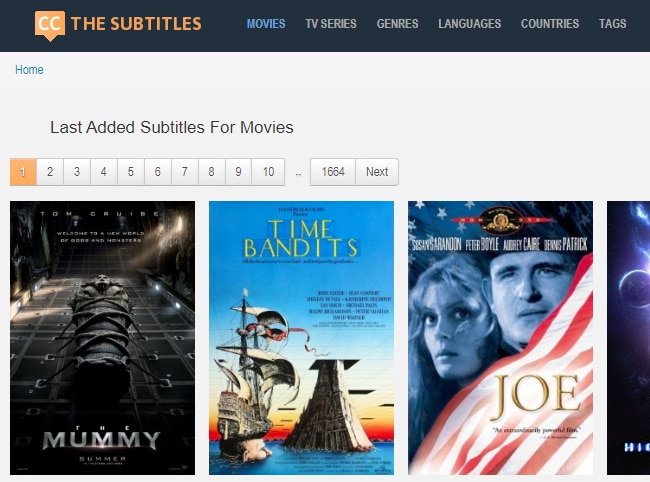
9. Isubtitles
ข้อดี: ไฟล์คำบรรยายจำนวนมากที่คุณสามารถเลือกสำหรับภาพยนตร์หนึ่งเรื่อง และคุณยังสามารถค้นหาคำอธิบาย และอัตราได้อีกด้วย
ข้อเสีย: มีภาพยนตร์ให้เลือกจำกัด ดังนั้น จึงขาดภาพยนตร์ยอดนิยมบางเรื่อง
หน้านี้มีแถบค้นหาที่ด้านบน ซึ่งคุณสามารถป้อนชื่อภาพยนตร์เพื่อค้นหาคำบรรยายได้ โฆษณาบนหน้าเว็บค่อนข้างกวนใจผู้ใช้งาน
ภาพยนตร์ที่ออกล่าสุดจะโพสต์ไว้ทางด้านขวาของหน้า คุณสามารถคลิกปุ่ม 'เรียกดู' เพื่อดูคอลเลกชันภาพยนตร์จำนวนมากที่พบในหน้านี้
ฟีเจอร์
- ภาพยนตร์ทุกเรื่องมีการจัดอันดับ IMDB เทียบกับชื่อของมัน
- ภาพยนตร์จะถูกจัดเรียงตามประเภท ประเทศ และอื่นๆ
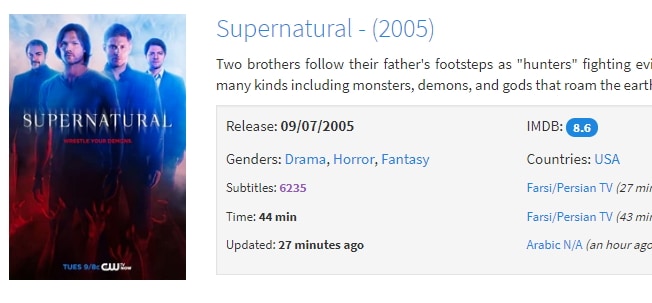
10. English-Subtitles
ข้อดี: ไซต์นี้มีคำบรรยายภาพยนตร์ยอดนิยม รวมถึง Suite, Avengers และอื่นๆ อีกมากมาย
ข้อเสีย: คุณไม่สามารถค้นหาภาษาอื่นได้เนื่องจากมีคำบรรยายภาษาอังกฤษเพียงภาษาเดียว
ช่องค้นหาอยู่ที่ด้านบนของหน้า และคุณสามารถพิมพ์ชื่อเพื่อค้นหาคำบรรยายได้ เว็บไซต์มีคำบรรยายภาพยนตร์ และละครโทรทัศน์ มีโฆษณาในหน้านี้ แม้ว่าจะน่ารำคาญน้อยกว่าเมื่อเปรียบเทียบกับหน้าคำบรรยายอื่นๆ
ฟีเจอร์
- มีช่อง RSS และเวอร์ชันมือถือ
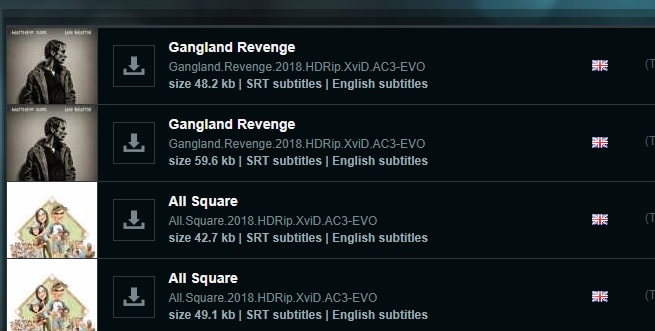
11. Subdivx
ข้อดี: คุณสามารถค้นหาคำบรรยายมากกว่า 560,000 คำบรรยายบนเว็บไซต์นี้ และรวมถึงการสนทนาในฟอรัมด้วย
ข้อเสีย: UI นั้นยุ่งเหยิงสำหรับผู้ใช้งานหลายคน ซึ่งหมายความว่า คุณต้องใช้เวลาพอสมควร
แม้ว่าไซต์จะมีรายการคำบรรยายยาว แต่ก็ไม่ใช่ภาษาอังกฤษ เว็บไซต์ที่ไม่ใช่ภาษาอังกฤษเป็นเรื่องยากที่จะติดตามโดยผู้ใช้งาน เนื่องจากพวกเขาอาจไม่รู้ภาษา
ฟีเจอร์
- เว็บไซต์ไม่มีโฆษณาใดๆ ซึ่งเป็นประโยชน์สำหรับผู้ใช้งาน
- อินเทอร์เฟซนั้นเข้าใจง่ายมาก
- คุณสามารถใช้ประโยชน์จากสิ่งอำนวยความสะดวกของฟอรัม และกรองผ่านภาพยนตร์ 'แสดงความคิดเห็นเพิ่มเติม' หรือ 'โหวตเพิ่มเติม'
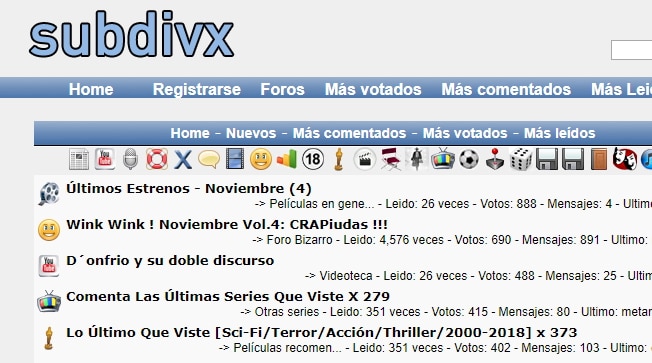
12. SubsMax
ข้อดี: อินเทอร์เฟซที่ชัดเจนจะช่วยให้คุณค้นหาคำบรรยายได้อย่างง่ายดาย
ข้อเสีย: ผู้ใช้งานจำนวนมากพบว่า ทรัพยากรมีจำกัด
อินเทอร์เฟซของหน้านั้นเรียบง่าย และเรียบร้อยมาก แม้ว่าอินเทอร์เฟซที่เรียบร้อยดังกล่าวอาจขัดขวางผู้ที่ชื่นชอบการชมภาพยนตร์ในบางครั้ง เนื่องจากไม่มีแม้แต่ตัวอย่างภาพยนตร์หรือซีรีส์ทางโทรทัศน์ที่มองเห็นได้บนหน้าจอ
ฟีเจอร์
- หน้านี้มีภาพยนตร์ และละครโทรทัศน์
- ส่วนล่างของหน้าจอจะแสดงคำบรรยายภาพยนตร์ที่เพิ่มล่าสุดพร้อมกับภาษา

13. Digital-Digest
ข้อดี: เป็นสถานีฐานสำหรับเว็บไซต์คำบรรยายยอดนิยม ดังนั้น คุณจึงสามารถค้นหาคำบรรยายทั้งหมดได้
ข้อเสีย: รูปแบบฟอรัมมจำเป็นต้องปรับปรุงเนื่องจากไม่ทันสมัย
เมื่อพูดถึงการดาวน์โหลดคำบรรยาย เราชอบเว็บไซต์นี้มาก หากคุณไม่พบคำบรรยายภาพยนตร์ คุณสามารถค้นหาคำบรรยายใน Google ได้ทันที เว็บไซต์นี้มีวิดีโอความคมชัดสูงซึ่งคุณสามารถดาวน์โหลด และเพลิดเพลินได้
ฟีเจอร์
- แม้ว่าจะมีอินเทอร์เฟซที่เรียบง่าย แต่ก็ไม่มีภาพยนตร์หรือซีรีส์ใดๆ อยู่บนหน้าหลัก
- ด้วยจุดประสงค์ในการทำให้ชีวิตของผู้ใช้งานง่ายขึ้น หน้านี้ประกอบด้วยคู่มือผู้ใช้งานที่คุณสามารถปฏิบัติตามเพื่อทำความเข้าใจการใช้งานซอฟต์แวร์วิดีโอต่างๆ
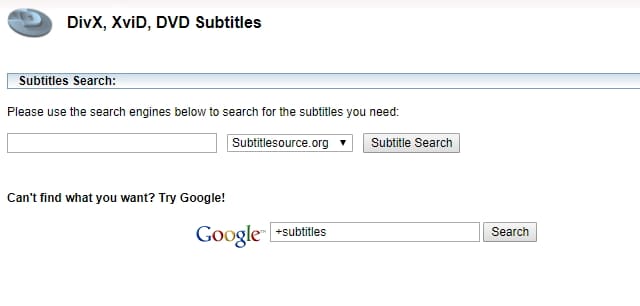
14. SRT Subtitle
ข้อดี: มีคำบรรยาย 12 ภาษาสำหรับผู้ใช้งาน
ข้อเสีย: มีเพียงคำบรรยาย SRT เท่านั้น คุณต้องไปที่ไซต์อื่นเพื่อค้นหารูปแบบคำบรรยายเพิ่มเติมเพื่อดาวน์โหลด
เว็บไซต์มีทั้งคำบรรยายภาพยนตร์ และละครโทรทัศน์ คุณสามารถค้นหาได้ใน 2 หมวดหมู่ที่แตกต่างกันซึ่งแสดงทางด้านขวามือของหน้า ทีวีหรือซีรีส์ภาพยนตร์ใหม่จะแสดงที่ส่วนหลักของหน้าจอ ตามแท็บที่คุณเลือก เช่น 'คำบรรยายละครทีวี' / 'คำบรรยายภาพยนตร์'
ฟีเจอร์
- ส่วนบนของหน้าจอมีปุ่มภาษาอยู่ที่นั่น คุณสามารถแตะเพื่อเลือกคำบรรยายในภาษานั้นๆ ได้ นอกจากนี้ ปุ่มเดียวกันจะเปลี่ยนภาษาของหน้าด้วย ดังนั้น ควรระมัดระวังในการเลือก
- โชคดีที่ไม่มีโฆษณาไม่เหมือนกับเว็บไซต์อื่นๆ
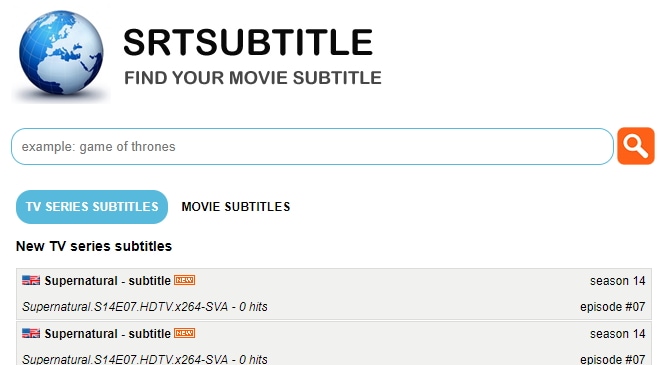
15. Subtitles HR
ข้อดี: ซับอังกฤษแม่นๆ เลยต้องหาเว็บอื่น
ข้อเสีย: มีวิดีโอการออกกำลังกายซึ่งทำให้สับสน
เพจนี้มีเนื้อหาบางส่วนนอกเหนือจากหนัง และซีรีย์ทีวี นอกจากนี้ ยังมีวิดีโอการออกกำลังกายเพื่อช่วยให้คุณมีสุขภาพที่ดี คุณสามารถค้นหาคำบรรยายภาพยนตร์ล่าสุดได้ใน 2 หมวดหมู่ ได้แก่ ภาษาอังกฤษและภาษาอื่นๆ คุณต้องเลือกตัวเลือกที่คุณต้องการเพื่อให้ได้ประโยชน์สูงสุด
ฟีเจอร์
- จากส่วนบนของหน้าจอ คุณสามารถเลือกตัวอักษร และค้นหาภาพยนตร์ที่ขึ้นต้นด้วยตัวอักษรนั้น และทำให้ชีวิตง่ายขึ้น
- คุณสามารถดาวน์โหลดซอฟต์แวร์ได้จากหน้านี้
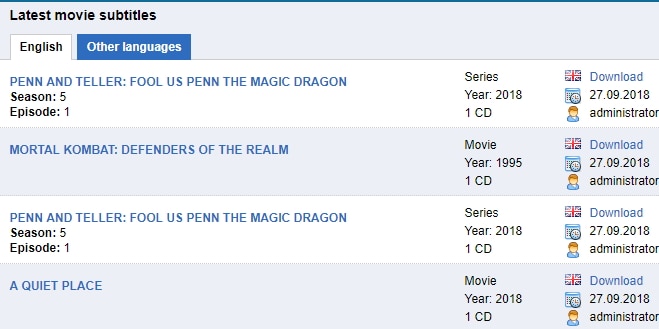
ส่วนที่ 2: วิธีใส่คำบรรยายบน VLC โดยอัตโนมัติ
เรามีรายชื่อเว็บไซต์ 15 แห่งที่คุณสามารถค้นหาคำบรรยาย และเพิ่มลงในวิดีโอของคุณได้ หากคุณยังคงรู้สึกว่า มันน่ารำคาญ เราจะแจ้งให้คุณทราบวิธีที่คุณสามารถเพิ่มคำบรรยายโดยอัตโนมัติโดยไม่ต้องดาวน์โหลด
แอปใหม่นี้มีชื่อว่า VLC ซึ่งออกแบบมาสำหรับผู้ที่ต้องการประหยัดเวลา คุณสามารถค้นหาคำบรรยายตามชื่อวิดีโอ และแฮช
ขั้นแรก คุณต้องมี VLC จากเว็บไซต์อย่างเป็นทางการ ตอนนี้ ด้านล่างนี้เป็นขั้นตอนเกี่ยวกับวิธีการใส่คำบรรยายในวิดีโอ
- เปิด VLC แล้วคลิก สื่อ > เปิดไฟล์ จากนั้น ภาพยนตร์ก็จะปรากฏบนหน้าจอ

- ไปที่ มุมมอง > VLsub คุณจะเห็นหน้าต่างป๊อปอัป
- มีภาษาต่างๆ มากมายในรายการด้านบน ค่าเริ่มต้นคือ ภาษาอังกฤษ นี่คือ 2 ตัวเลือกที่คุณสามารถใช้งานได้: ค้นหาด้วยแฮช และค้นหาตามชื่อ โดยปกติ เราเลือกที่จะค้นหาตามชื่อ
- ตอนนี้ คลิกค้นหาตามชื่อ ไฟล์คำบรรยายที่จัดทำดัชนีจะแสดงที่ช่องด้านล่าง แค่เลือกอันที่คุณชอบ ตอนนี้ ควรเพิ่มลงในวิดีโอโดยอัตโนมัติ ง่ายมากใช่มั้ย?
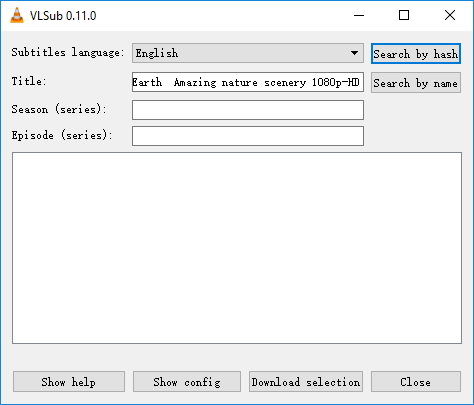
หากคุณรู้สึกว่า คำบรรยาย และภาพยนตร์ไม่ตรงกัน คุณสามารถกด H เพื่อชะลอคำบรรยายหรือกด G เพื่อส่งต่อภาพยนตร์
- ไปที่ เครื่องมือ > ค่ากำหนด จากนั้น เลือก คำบรรยาย / OSD ในหน้าต่างป๊อปอัปใหม่
- VLC ยังรองรับการตั้งค่าการแสดงคำบรรยายตามความต้องการส่วนตัวของคุณ ที่นี่ คุณสามารถเลือกตำแหน่งที่คำบรรยายจะปรากฏในภาพยนตร์: บน / ซ้าย / ล่าง และอื่นๆ
- คุณยังสามารถปรับแต่งแบบอักษร สีขนาด และความหนาของโครงร่างได้อีกด้วย สำหรับการตั้งค่าขั้นสูง VLC รองรับรูปแบบการเข้ารหัส อย่าลืมคลิก บันทึก ในตอนท้าย
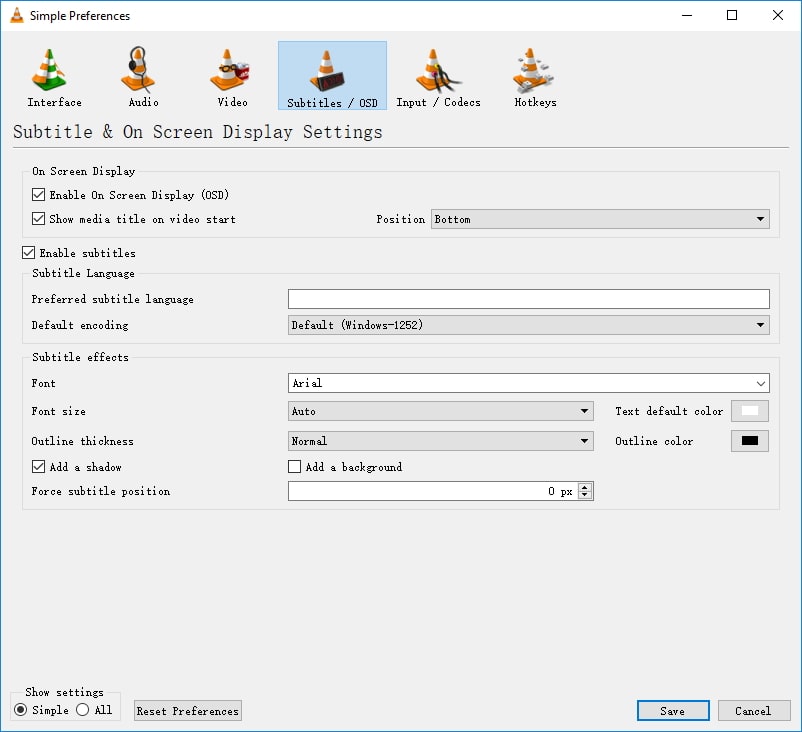
ส่วนที่ 3: คำถามที่พบบ่อยเกี่ยวกับคำบรรยาย
1. ฉันจะรับคำบรรยายบน YIFY ได้อย่างไร?
คำบรรยาย YIFY นั้นใช้งานได้ดี และหลายคนสงสัยว่า จะดาวน์โหลดคำบรรยายบน YIFY ได้อย่างไร? มันง่ายมากที่จะได้รับคำบรรยาย YIFY ด้านล่างนี้ เป็นขั้นตอนในการรับคำบรรยาย YIFY
- ไปที่ YIFY และค้นหาชื่อภาพยนตร์ที่คุณต้องการรับคำบรรยาย คลิกที่ชื่อภาพยนตร์หลังจากอยู่ในรายการ
- ตอนนี้ หน้าคำอธิบายจะปรากฏขึ้น คุณสามารถดูคำบรรยายทั้งหมดได้ที่นี่สำหรับคุณ
- คุณสามารถเลือกภาษาอื่นเพื่อดาวน์โหลดคำบรรยาย รวมถึงภาษาอังกฤษ สเปน และฝรั่งเศส จากนั้น คลิกข้อความดาวน์โหลดทางด้านขวา
- หลังจากคลิกแล้ว หน้าดาวน์โหลดจะถูกเปลี่ยนเส้นทาง คลิกปุ่ม ดาวน์โหลดคำบรรยาย ที่อยู่ตรงกลาง หลังจากนั้น สักครู่ ไฟล์ zip คำบรรยาย YIFY จะถูกดาวน์โหลด คุณต้องแตกไฟล์เพื่อรับไฟล์ .srt บน YIFY
2. คำบรรยายมีรูปแบบอะไรบ้าง?
มีคำบรรยายให้ใช้งานหลายรูปแบบ? แต่ละรูปแบบมีข้อได้เปรียบในแพลตฟอร์มที่แตกต่างกัน สำหรับ YouTube และ Vimeo รูปแบบคำบรรยายที่ดีที่สุดคือ WebVTT เครื่องเล่นวิดีโอส่วนใหญ่รองรับรูปแบบ .srt สำหรับรูปแบบ VTT ผู้คนจะใช้งานในรูปแบบข้อความ
โดยสังเขป
ไม่ต้องสงสัยเลยว่า อินเทอร์เน็ตเต็มไปด้วยเว็บไซต์ดาวน์โหลดคำบรรยาย และคุณสามารถดาวน์โหลดอะไรก็ได้จากระบบของคุณ นอกจากนี้ คุณยังสามารถ สร้างคำบรรยายสำหรับวิดีโอ FB ได้ เพียงเลือกอันที่คุณชอบแล้วลองใช้งานฟรี แสดงความคิดเห็นด้านล่างเพื่อแจ้งให้เราทราบว่า งานเป็นไปด้วยดีหรือไม่


